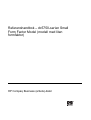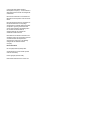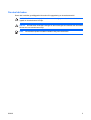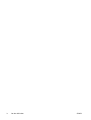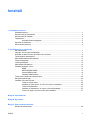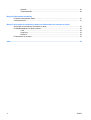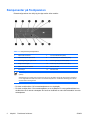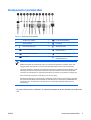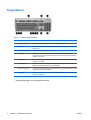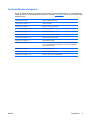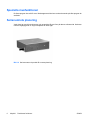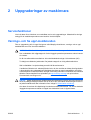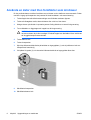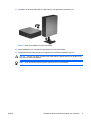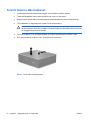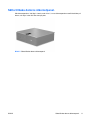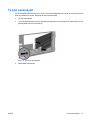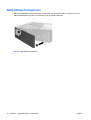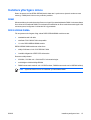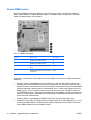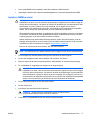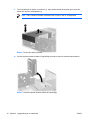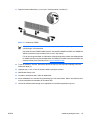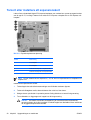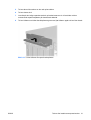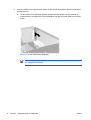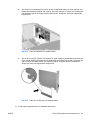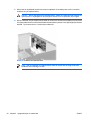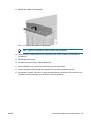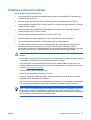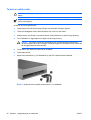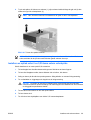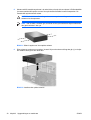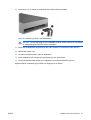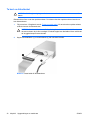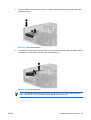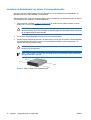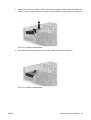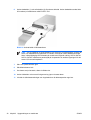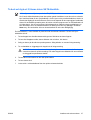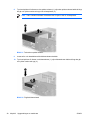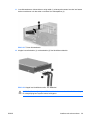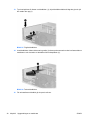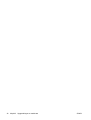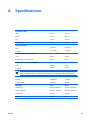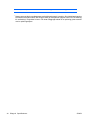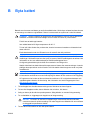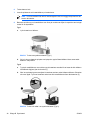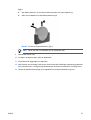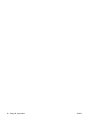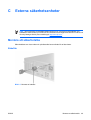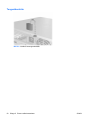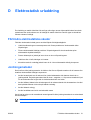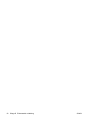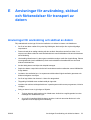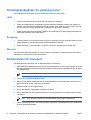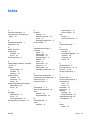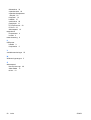HP Compaq dc5750 Small Form Factor PC Referens guide
- Typ
- Referens guide

Referenshandbok – dc5750-serien Small
Form Factor Model (modell med liten
formfaktor)
HP Compaq Business (arbets)-dator

© Copyright 2006 Hewlett-Packard
Development Company, L.P. Informationen i
detta dokument kan ändras utan föregående
meddelande.
Microsoft och Windows är varumärken som
tillhör Microsoft Corporation i USA och andra
länder.
Det enda garantiansvar för HP-produkter och
HP-tjänster definieras i de uttryckliga
garantiavtal som medföljer sådana produkter
och tjänster. Ingenting i denna text skall
anses utgöra ytterligare garantiåtaganden.
HP ansvarar inte för tekniska fel,
redigeringsfel eller för material som
utelämnats i detta dokument.
Detta dokument innehåller information som
omfattas av lagen om upphovsrätt. Ingen del
av detta dokument får kopieras eller
reproduceras i någon form utan skriftligt
medgivande från Hewlett-Packard
Company.
Referenshandbok
HP Compaq Business (arbets)-dator
dc5750 Small Form Factor Model (modell
med liten formfaktor)
Första upplagan (oktober 2006)
Dokumentets artikelnummer: 433370-101

Om den här boken
Denna bok innehåller grundläggande information för uppgradering av denna datormodell.
VARNING! Den här texten ger information om att allvarliga personskador eller dödsfall kan
uppstå om instruktionerna inte följs.
VIKTIGT Den här texten innehåller varningar om att utrustningen kan förstöras eller information
förloras om inte instruktionerna följs.
OBS! Text framhävd på det här sättet innehåller viktig extra information.
SVWW iii

iv Om den här boken SVWW

Innehåll
1 Produktens funktioner
Standardfunktioner ............................................................................................................................... 1
Komponenter på frontpanelen .............................................................................................................. 2
Komponenter på baksidan ................................................................................................................... 3
Tangentbord ......................................................................................................................................... 4
Använda Windows-tangenten .............................................................................................. 5
Speciella musfunktioner ....................................................................................................................... 6
Serienumrets placering ........................................................................................................................ 6
2 Uppgraderingar av maskinvara
Servicefunktioner .................................................................................................................................. 7
Varnings- och Se upp!-meddelanden ................................................................................................... 7
Använda en dator med liten formfaktor som minitower ........................................................................ 8
Ta bort datorns åtkomstpanel. ............................................................................................................ 10
Sätta tillbaka datorns åtkomstpanel. .................................................................................................. 11
Ta bort frontpanelen. .......................................................................................................................... 12
Ta bort panelskydd ............................................................................................................................. 13
Sätta tillbaka frontpanelen .................................................................................................................. 14
Installera ytterligare minne ................................................................................................................. 15
DIMM ................................................................................................................................. 15
DDR2-SDRAM DIMMs ...................................................................................................... 15
Utrusta DIMM-socklar ........................................................................................................ 16
Installera DIMM-moduler ................................................................................................... 17
Ta bort eller installera ett expansionskort ........................................................................................... 20
Enheternas placeringar ...................................................................................................................... 26
Installera och ta bort enheter .............................................................................................................. 27
Ta bort en optisk enhet ...................................................................................................... 28
Installera en optisk enhet i en 5,25-tums extern enhetsplats ............................................. 29
Ta bort en diskettenhet ...................................................................................................... 32
Installera en diskettenhet i en extern 3,5-tumsenhetsplats ................................................ 34
Ta bort och byta ut 3,5-tums intern SATA-hårddisk ........................................................... 37
Bilaga A Specifikationer
Bilaga B Byta batteri
Bilaga C Externa säkerhetsenheter
Montera ett säkerhetslås .................................................................................................................... 49
SVWW v

Kabellås ............................................................................................................................. 49
Tangentbordslås ................................................................................................................ 50
Bilaga D Elektrostatisk urladdning
Förhindra elektrostatiska skador ........................................................................................................ 51
Jordningsmetoder ............................................................................................................................... 51
Bilaga E Anvisningar för användning, skötsel och förberedelser för transport av datorn
Anvisningar för användning och skötsel av datorn ............................................................................. 53
Försiktighetsåtgärder för optiska enheter ........................................................................................... 54
I drift ................................................................................................................................... 54
Rengöring .......................................................................................................................... 54
Säkerhet ............................................................................................................................ 54
Förberedelser för transport ................................................................................................................. 54
Index ................................................................................................................................................................... 55
vi SVWW

1 Produktens funktioner
Standardfunktioner
Funktionerna i HPs Compaq Small Form Factor [modell med liten formfaktor] kan variera beroende på
modell. Om du vill få en fullständig förteckning över maskin- och programvara som är installerad i datorn
kan du köra diagnostikverktyget (inkluderat bara på vissa datormodeller). Instruktioner för hur du
använder detta verktyg finns i handboken Felsökning på cd-skivan Documentation and Diagnostics.
OBS! Datorn med liten formfaktor kan även användas som minitower. Mer information finns i
avsnittet
Använda en dator med liten formfaktor som minitower i den här handboken.
Bild 1-1 Datorer med liten formfaktor
SVWW Standardfunktioner 1

Komponenter på frontpanelen
Enhetskonfigurationen kan skilja sig åt något mellan olika modeller.
Tabell 1-1 Komponenter på frontpanelen
1 Optisk 5,25-tumsenhet
1
7 3,5.tums diskettenhet (tillval)
2
2 Aktivitetslampa för optisk enhet 8 Aktivitetslampa för diskettenhet (tillval)
3 Utmatningsknapp för optisk enhet 9 Utmatningsknapp för diskett (tillval)
4 knapp med två lägen 10 USB 2.0-portar (Universal Serial Bus)
5 Aktivitetslampa för hårddisk 11 Mikrofonkontakt
6 Strömlampa 12 Hörlurskontakt
OBS! En optisk enhet är en CD-ROM-, CD-R/RW-, DVD-ROM-, DVD-R/RW- eller CD-RW/DVD-kombi-
spelare).
Strömlampan lyser vanligen grönt när strömmen är på. Om den blinkar rött är det något problem med datorn
och en diagnostisk kod visas. Information om vad koden betyder finns i handboken Felsökning på cd-skivan
Documentation and Diagnostics.
1
På vissa modeller täcks 5,25-tumsenhetsplatsen av en skyddsplåt.
2
På vissa modeller täcks 3,5-tumsenhetsplatsen av en skyddsplåt. En extra mediekortläsare kan
erhållas från HP för denna enhetsplats. Du kan även installera en andra SATA-hårddisk i den här
enhetsplatsen.
2 Kapitel 1 Produktens funktioner SVWW

Komponenter på baksidan
Tabell 1-2 Komponenter på baksidan
1 Anslutning för nätsladd 7 RJ-45 nätverksanslutning
2 Spänningsväljare 8 Parallellport
3 PS/2-muskontakt (grön) 9 Bildskärmskontakt
4 PS/2-Tangentbordskontakt (lila) 10 Kontakt för ljud ut; strömsatta
ljudenheter (grön)
5 USB (Universal Serial Bus) 11 Kontakt för ljudingång (blå)
6 Seriell port
1
12 Digital Video Interface (DVI-D)-
bildskärmsanslutning
OBS! Antal kontakter och dess placering kan variera beroende på modell.
Bildskärmskontakten på moderkortet är inaktiv om ett PCI Express-grafikkort är installerat i datorn. Den
inbyggda grafiken kan aktiveras om ett ATI-styrenhetsbaserat grafikkort sitter i PCIe x16-kortplatsen.
Om ett PCI-grafikkort har installerats kan kontakterna på kortet och moderkortet användas samtidigt. Vissa
inställningar kan behöva ändras i setup-programmet för att båda kontakterna ska kunna användas. Mer
information om startordning finns i Konfigureringshandboken på cd-skivan Documentation and Diagnostics.
DVI-D-anslutningen fungerar bara med skärmar som har DVI-ingång.
Kontakterna för ljudingång och ljudutgång kan "omdefinieras" så att de fungerar som ljudingång, ljudutgång
eller mikrofonkontakt. Klicka på ikonen Realtek HD Audio Manager (en röd högtalare) i aktivitetsfältet eller
på Realtek-posten i Kontrollpanelen i operativsystemet och välj knappen Retasking Enable (Aktivera
omdefiniering).
1
En extra seriell port som installeras i en expansionskortplats på datorns baksida kan erhållas från
HP.
SVWW Komponenter på baksidan 3

Tangentbord
Tabell 1-3 Tangentbordskomponenter
1 Funktionstangenter Utför särskilda funktioner beroende på vilket program som används.
2 Redigeringstangenter Omfattar följande: Infoga, Hem, Sida upp, Radera, Slut och Sida ned.
3 Statuslampor Visar status för datorn och tangentbordsinställningar (Num Lock, Caps Lock och
Scroll Lock).
4 Numeriskt tangentbord Fungerar som knappsatsen på en räknare.
5 Piltangenter Används för att navigera i ett dokument eller på en webbplats. Med de här
tangenterna kan du gå till vänster, till höger, uppåt och nedåt med tangentbordet i
stället för med musen.
6 Ctrl-tangenter Används i kombination med någon annan tangent. Deras funktion beror på vilket
program du använder.
7 Programtangent
1
Används (som höger musknapp) för att öppna snabbmenyer i Microsoft Office-
program. Kan ha andra funktioner i andra program.
8 Windows logo-tangent
1
Används för att öppna startmenyn i Microsoft Windows. Används i kombination med
andra tangenter för olika funktioner.
9 Alt-tangenter Används i kombination med någon annan tangent. Deras funktion beror på vilket
program du använder.
1
Tangenter tillgängliga i vissa geografiska områden.
4 Kapitel 1 Produktens funktioner SVWW

Använda Windows-tangenten
Om du använder Windows logo-tangent i kombination med andra tangenter kan du utföra särskilda
funktioner som finns i operativsystemet Windows. I avsnittet
Tangentbord kan du se var Windows logo-
tangenten finns.
Windows logo-tangent Visar eller döljer Start-menyn
Windows logo-tangent + d Visar skrivbordet
Windows logo-tangent + m Minimerar alla öppna program
Skift + Windows logo-tangent + m Ångrar Minimera allt
Windows logo-tangent + e Startar Den här datorn
Windows logo-tangent + f Öppnar dialogrutan Sök alla filer
Windows logo-tangent + Ctrl + f Öppnar dialogrutan Sök dator
Windows logo-tangent + F1 Startar Windows Hjälp
Windows logo-tangent + l Låser datorn om du är uppkopplad mot en nätverksdomän eller
ger dig möjlighet att växla användare om du inte är uppkopplad
mot en nätverksdomän
Windows logo-tangent + r Startar dialogrutan Kör
Windows logo-tangent + u Startar Hjälpmedelshanteraren
Windows logo-tangent + Tab Aktiverar nästa knapp i aktivitetsfältet
SVWW Tangentbord 5

Speciella musfunktioner
De flesta program har stöd för mus. Musknapparnas funktioner varierar beroende på vilket program du
använder.
Serienumrets placering
Varje dator har ett unikt serienummer och ett produkt-ID som finns på datorns vänstra sida. Ha dessa
nummer tillgängliga när du ringer kundtjänst för att få hjälp.
Bild 1-2 Serienumrets och produkt ID-numrets placering
6 Kapitel 1 Produktens funktioner SVWW

2 Uppgraderingar av maskinvara
Servicefunktioner
I den här datorn finns funktioner som underlättar service och uppgraderingar. Oftast behövs det inga
verktyg för de installationsprocedurer som beskrivs i det här kapitlet.
Varnings- och Se upp!-meddelanden
Före en uppgradering bör du noga läsa igenom alla tillämpliga instruktioner, varnings- och se upp!-
meddelanden som finns i den här handboken.
VARNING! Så här undviker du personskada från elchock, heta ytor eller brand:
Dra ut nätsladden från vägguttaget och låt de inbyggda systemkomponenterna svalna innan du
rör vid dem.
Du får inte sätta telekommunikations- eller telefonkabelanslutningar i nätverkskortet (NIC).
Ta aldrig bort nätkabelns jordkontakt. Det jordade uttaget är en viktig säkerhetsfunktion.
Sätt in nätsladden i ett jordat eluttag som alltid är lätt att komma åt.
I handboken Säkerhet och arbetsmiljö beskrivs hur du kan undvika att riskera allvarliga skador.
I denna beskrivs hur arbetsstationen lämpligast ska utformas samt kroppsställning och hälso-
och arbetsvanor för datoranvändare. Den ger också viktig information om elektrisk och mekanisk
säkerhet. Denna handbok finns på webben på
http://www.hp.com/ergo och på cd-skivan
Documentation and Diagnostics.
VIKTIGT Statisk elektricitet kan skada elektronikkomponenterna i datorn eller extra utrustning.
Innan du påbörjar dessa procedurer ser du till att du är fri från statisk elektricitet genom att ta i
ett jordat metallföremål. Mer information finns i bilaga D,
Elektrostatisk urladdning.
Om datorn är ansluten till nätspänning är moderkortet alltid strömförande. För att inte skada de
inbyggda komponenterna måste du koppla loss nätsladden innan du öppnar datorn.
SVWW Servicefunktioner 7

Använda en dator med liten formfaktor som minitower
Du kan använda datorn med liten formfaktor som minitower om du skaffar ett extra towerstativ. Plåten
med HP:s logotyp på frontpanelen kan justeras för både bordsdator- och towerorientering.
1. Ta bort/koppla bort alla säkerhetsanordningar som förhindrar att datorn öppnas.
2. Ta bort alla löstagbara media, såsom disketter eller cd-skivor, från datorn.
3. Stäng av datorn på rätt sätt via operativsystemet. Stäng därefter av eventuell kringutrustning.
4. Ta ut nätsladden ur vägguttaget och koppla loss all kringutrustning.
VIKTIGT Om datorn är ansluten till nätspänning är moderkortet alltid strömförande,
oavsett om datorn är på eller avstängd. Du måste koppla loss nätsladden för att undvika att
de inbyggda komponenterna skadas.
5. Ta bort datorns lock.
6. Ta bort frontpanelen.
7. Skjut ihop klämmans båda ändar på baksidan av logotypplåten (1) och skjut klämman inåt mot
frontpanelens framsida (2).
8. Vrid plåten 90 grader (3) och dra sedan klämman bakåt så att logotypplåten låses fast.
9. Sätt tillbaka frontpanelen.
10. Sätt tillbaka datorns lock.
8 Kapitel 2 Uppgraderingar av maskinvara SVWW

11. Lyft datorn så att dess högra sida är vänd nedåt (1) och placera den på stativet (2).
Bild 2-1 Ändra en bordsdator till tower-orientering
12. Anslut nätsladden och eventuell kringutrustning igen och starta datorn.
13. Lås alla de säkerhetsanordningar som kopplades bort när åtkomstpanelen togs bort.
VIKTIGT Placera inte datorn på sidan utan tower-stativet. Stativet behövs för att datorn inte
ska välta och riskera att skadas.
OBS! Se till att det finns ett fritt utrymme på minst 10 cm runt om datorn.
SVWW Använda en dator med liten formfaktor som minitower 9

Ta bort datorns åtkomstpanel.
1. Ta bort/koppla bort alla säkerhetsanordningar som förhindrar att datorn öppnas.
2. Ta bort alla löstagbara media, såsom disketter eller cd-skivor, från datorn.
3. Stäng av datorn på rätt sätt via operativsystemet. Stäng därefter av eventuell kringutrustning.
4. Ta ut nätsladden ur vägguttaget och koppla loss all kringutrustning.
VIKTIGT Om datorn är ansluten till nätspänning är moderkortet alltid strömförande,
oavsett om datorn är på eller avstängd. Du måste koppla loss nätsladden för att undvika att
de inbyggda komponenterna skadas.
5. Tryck ned knappen (1) för att frigöra låshaken som fäster åtkomstpanelen i datorns chassi.
6. Dra panelen bakåt (2) ungefär 1,3 cm, lyft upp den och ta bort den.
Bild 2-2 Ta bort datorns åtkomstpanel.
10 Kapitel 2 Uppgraderingar av maskinvara SVWW

Sätta tillbaka datorns åtkomstpanel.
Sätt åtkomstpanelen i rätt läge i chassit, med cirka 1,3 cm av åtkomstpanelen utanför baksidan på
datorn, och skjut in den tills den sitter på plats.
Bild 2-3 Sätta tillbaka datorns åtkomstpanel.
SVWW Sätta tillbaka datorns åtkomstpanel. 11

Ta bort frontpanelen.
1. Ta bort/koppla bort alla säkerhetsanordningar som förhindrar att datorn öppnas.
2. Ta bort alla löstagbara media, såsom disketter eller cd-skivor, från datorn.
3. Stäng av datorn på rätt sätt via operativsystemet. Stäng därefter av eventuell kringutrustning.
4. Ta ut nätsladden ur vägguttaget och koppla loss all kringutrustning.
VIKTIGT Om datorn är ansluten till nätspänning är moderkortet alltid strömförande,
oavsett om datorn är på eller avstängd. Du måste koppla loss nätsladden för att undvika att
de inbyggda komponenterna skadas.
5. Ta bort datorns lock.
6. Tryck på den gröna fliken upptill till höger innanför frontpanelen (1), dra bort panelens högra sida
från chassit (2) och sedan den vänstra.
Bild 2-4 Ta bort frontpanelen.
12 Kapitel 2 Uppgraderingar av maskinvara SVWW

Ta bort panelskydd
På vissa modeller täcks de externa 3,5- och 5,25-tumsenhetsplatserna av skydd, som du måste ta bort
innan du installerar en enhet. Så här tar du bort ett panelskydd:
1. Ta bort frontpanelen.
2. Tryck de båda flikarna som håller panelskyddet på plats ut mot frontpanelens vänsterkant (1), dra
panelskyddet inåt och ta bort det (2).
Bild 2-5 Ta bort ett panelskydd
3. Sätt tillbaka frontpanelen.
SVWW Ta bort panelskydd 13

Sätta tillbaka frontpanelen
Sätt in de båda hakarna på frontpanelens vänstra sida i de rektangulära hålen i chassit (1) och vrid
sedan frontpanelens högra del in mot chassit (2) så att panelen låses fast.
Bild 2-6 Sätta tillbaka frontpanelen
14 Kapitel 2 Uppgraderingar av maskinvara SVWW
Sidan laddas...
Sidan laddas...
Sidan laddas...
Sidan laddas...
Sidan laddas...
Sidan laddas...
Sidan laddas...
Sidan laddas...
Sidan laddas...
Sidan laddas...
Sidan laddas...
Sidan laddas...
Sidan laddas...
Sidan laddas...
Sidan laddas...
Sidan laddas...
Sidan laddas...
Sidan laddas...
Sidan laddas...
Sidan laddas...
Sidan laddas...
Sidan laddas...
Sidan laddas...
Sidan laddas...
Sidan laddas...
Sidan laddas...
Sidan laddas...
Sidan laddas...
Sidan laddas...
Sidan laddas...
Sidan laddas...
Sidan laddas...
Sidan laddas...
Sidan laddas...
Sidan laddas...
Sidan laddas...
Sidan laddas...
Sidan laddas...
Sidan laddas...
Sidan laddas...
Sidan laddas...
Sidan laddas...
-
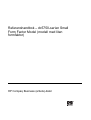 1
1
-
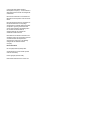 2
2
-
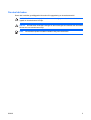 3
3
-
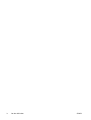 4
4
-
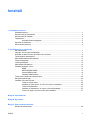 5
5
-
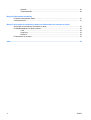 6
6
-
 7
7
-
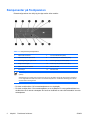 8
8
-
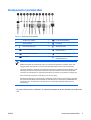 9
9
-
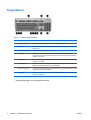 10
10
-
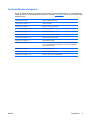 11
11
-
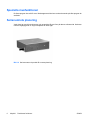 12
12
-
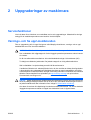 13
13
-
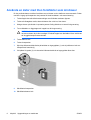 14
14
-
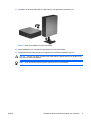 15
15
-
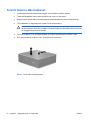 16
16
-
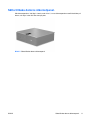 17
17
-
 18
18
-
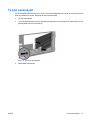 19
19
-
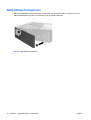 20
20
-
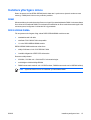 21
21
-
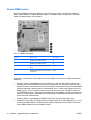 22
22
-
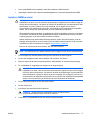 23
23
-
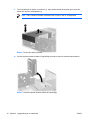 24
24
-
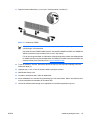 25
25
-
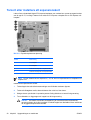 26
26
-
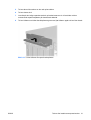 27
27
-
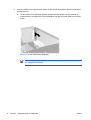 28
28
-
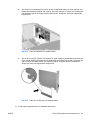 29
29
-
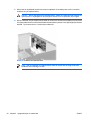 30
30
-
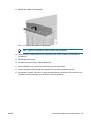 31
31
-
 32
32
-
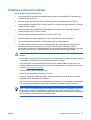 33
33
-
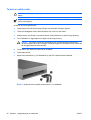 34
34
-
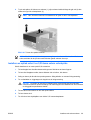 35
35
-
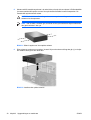 36
36
-
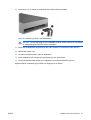 37
37
-
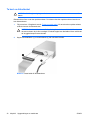 38
38
-
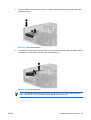 39
39
-
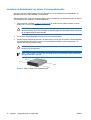 40
40
-
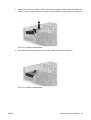 41
41
-
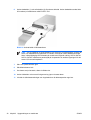 42
42
-
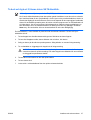 43
43
-
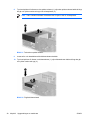 44
44
-
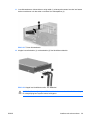 45
45
-
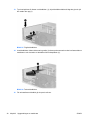 46
46
-
 47
47
-
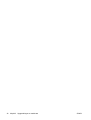 48
48
-
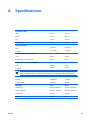 49
49
-
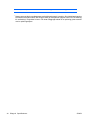 50
50
-
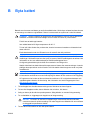 51
51
-
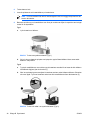 52
52
-
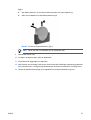 53
53
-
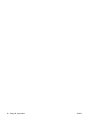 54
54
-
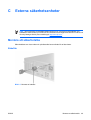 55
55
-
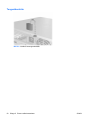 56
56
-
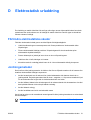 57
57
-
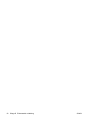 58
58
-
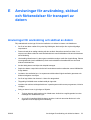 59
59
-
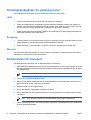 60
60
-
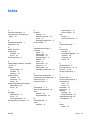 61
61
-
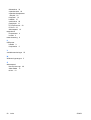 62
62
HP Compaq dc5750 Small Form Factor PC Referens guide
- Typ
- Referens guide
Relaterade papper
-
HP Compaq dc5700 Small Form Factor PC Referens guide
-
HP Compaq dc5850 Microtower PC Referens guide
-
HP Compaq dx2450 Microtower PC Referens guide
-
HP Compaq dx7400 Microtower PC Referens guide
-
HP Compaq dc5850 Small Form Factor PC Referens guide
-
HP Compaq dc7700 Ultra-slim Desktop PC Referens guide
-
HP Compaq dx2250 Microtower PC Referens guide
-
HP Compaq dc7700 Small Form Factor PC Referens guide
-
HP Compaq dc5800 Small Form Factor PC Referens guide
-
HP Compaq dc7700 Convertible Minitower PC Referens guide